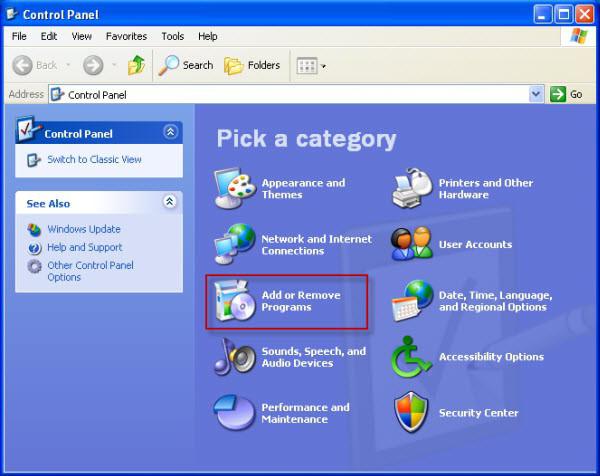यह कोई रहस्य नहीं है कि हाल ही में एक महत्वपूर्ण घटना हुई हैब्राउज़र अपहर्ताओं से संबंधित विभिन्न प्रकार के वायरस खतरे तेज हो गए हैं। सबसे कष्टप्रद लोगों में से एक इंटरनेट खोज है। फ़ायरफ़ॉक्स या किसी अन्य ब्राउज़र से इस नकली खोज इंजन को कैसे निकालना है, पढ़ें। सिद्धांत रूप में, यहां कुछ भी विशेष रूप से जटिल या असाधारण नहीं है। बस नीचे दिए गए निर्देशों का पालन करें। यह तुरंत ध्यान दिया जाना चाहिए कि स्थिति, हालांकि अप्रिय, बिल्कुल भी भयावह नहीं है।
इंटरनेट सर्च क्या है?
जैसा कि यह पहले से ही स्पष्ट है, यह एपलेट एक सुविचारित और सुविधाजनक खोज इंजन है, जो डिफ़ॉल्ट रूप से वेब ब्राउज़र में इंस्टॉल किए गए टूल को बदल देता है।

लेकिन वह ऐसी चीज की तलाश कर रही है, जिसकी जरूरत नहीं हैउपयोगकर्ता के लिए। एक नियम के रूप में, यहां तक कि सबसे सटीक निर्दिष्ट खोज क्वेरी के साथ, संदिग्ध विज्ञापन सामग्री को अनावश्यक उत्पाद खरीदने या किसी तरह के सॉफ़्टवेयर को स्थापित करने की पेशकश के साथ साइटों पर पुनर्निर्देशित किया जाता है। बेशक, यह खोज इंजन प्रारंभिक पृष्ठ को बदल देता है, जो कि, सिद्धांत रूप में, ब्राउज़र के लॉन्च होने पर खुल जाना चाहिए, सिस्टम में अपने स्वयं के फ़ोल्डर और फाइलें बनाता है, और, जब गहराई से प्रवेश किया जाता है, तो ब्राउज़र को तोड़ता है और कंप्यूटर पर लोड बढ़ाता है सिस्टम संसाधन। आधिकारिक विवरणों को देखते हुए, जासूसी की कोई बात नहीं है, लेकिन कौन जानता है ...
यह अत्यधिक संभावना है कि कुछ बिंदु परजब वायरस वायरस सिस्टम में प्रवेश करता है, तो वह खुद जासूसी में संलग्न नहीं होगा, लेकिन संदिग्ध संसाधनों का दौरा करते समय निष्पादन योग्य ActiveX तत्व और विभिन्न स्क्रिप्ट आसानी से ऐसा कर सकते हैं (बैंक कार्ड कोड चोरी करने के लिए)। मोज़िला या किसी अन्य ब्राउज़र से इंटरनेट खोज कैसे निकालें?
पहले चरण में क्रियाएँ
अब सीधे संकल्प पर चलते हैंसंक्रमण की समस्या। फ़ायरफ़ॉक्स या किसी अन्य ब्राउज़र से इंटरनेट खोज कैसे निकालें? पहले चरण में खतरे को खत्म करने के समाधान में वायरस द्वारा स्थापित ऐड-ऑन और पैनल को अक्षम करना शामिल है।

मोज़िला या किसी अन्य ब्राउज़र मेंएक्सटेंशन अनुभाग का उपयोग किया जाता है, मुख्य सेटिंग्स मेनू में स्थित होता है, जहां आपको सिस्टम और ब्राउज़र दोनों के अनिवार्य पुनरारंभ के साथ ऐड-ऑन को अक्षम या निकालने की आवश्यकता होती है।
होम पेज सेटिंग्स की जाँच करना
कंप्यूटर से इंटरनेट सर्च को हटाने के तरीके की समस्या को हल करने में दूसरा कदम स्टार्ट पेज की जांच करना होगा। जैसा कि पहले ही उल्लेख किया गया है, यह खोज इंजन इसे बदल देता है।

सबसे सरल मामले में, आप बस बदल सकते हैंप्रारंभिक पता, या इससे भी बेहतर - एक खाली पृष्ठ (लगभग: रिक्त पैरामीटर) सेट करें या ब्राउज़र शुरू होने पर प्रदर्शित होने के लिए प्रारंभिक बुकमार्क बार सेट करें, जैसा कि ओपेरा में किया जाता है, उदाहरण के लिए, ओपेरा में।
ब्राउज़र निष्पादन योग्य फ़ाइल के लिए पूर्ण पथ की जाँच करना
इसके अलावा, किसी भी डेवलपर के ब्राउज़र से इंटरनेट खोज को हटाने के तरीके के सवाल में, आपको यह जांचने की आवश्यकता है कि एक्स्टेंशन को निर्दिष्ट करने के बाद पोस्टस्क्रिप्ट के कारण निष्पादन योग्य फ़ाइल का पथ नहीं बदला गया है।
आप इस जानकारी को अनुभाग के माध्यम से देख सकते हैंगुण, जिसे ब्राउज़र शॉर्टकट पर आरएमबी द्वारा बुलाया जाता है, उदाहरण के लिए, यदि यह "टास्कबार" या "डेस्कटॉप" में स्थित है। अधिकांश ब्राउज़र के लिए, पथ को उसी नाम (Chrome.exe) के ब्राउज़र के बाद EXE एक्सटेंशन के साथ समाप्त होना चाहिए, लेकिन ओपेरा के लिए, अंतिम फ़ाइल Launcher.exe है।
निर्देशिकाओं और फ़ाइलों को मैन्युअल रूप से हटाना
इसके अलावा, इंटरनेट खोज को निकालने के तरीके के सवाल में, आपको प्रोग्राम को हटाने और इसके द्वारा बनाए गए सभी घटकों का उपयोग करना होगा।

यदि एप्लिकेशन विंडोज प्रोग्राम और घटकों की सूची में है, तो यहां कोई समस्या नहीं होनी चाहिए (सिस्टम का अपना अनइंस्टॉलर काम करेगा)।

यदि प्रोग्राम नहीं दिखाया गया है, तो आप कर सकते हैंउपयोगकर्ता की निर्देशिका में स्थित डिफ़ॉल्टटैब निर्देशिका को हटा दें (ज्यादातर मामलों में, इस तरह से इंटरनेट खोज को हटाने का प्रश्न हल किया गया है)। लेकिन आपको सिस्टम विभाजन की जड़ में उपयोगकर्ता फ़ोल्डर के माध्यम से इसे दर्ज करने की आवश्यकता है। फिर आपको दूरस्थ फ़ोल्डर के नाम से खोज में एप्लेट के नाम को निर्दिष्ट करके रजिस्ट्री को साफ करना होगा।
अनइंस्टॉलर्स का उपयोग करके कंप्यूटर से इंटरनेट खोज कैसे निकालें?
अंत में, आप उपयोग कर सकते हैंiObit Uninstaller जैसी अनइंस्टालर यूटिलिटीज, जो समस्या को एक सौ प्रतिशत ठीक करने में मदद करती हैं। तथ्य यह है कि भले ही कार्यक्रम मानक सूची में नहीं है, यह या तो विंडोज घटकों में या स्थापित ब्राउज़र पैनल के अनुभाग में पाया जा सकता है।
यहां इंटरनेट सर्च को कैसे हटाया जाए इसका सवाल कम किया गया हैआवश्यक घटक को चिह्नित करने के लिए और स्थापना रद्द करें बटन दबाएं। फिर आपको अवशिष्ट तत्वों के लिए एक गहन खोज को सक्रिय करने या एक शक्तिशाली स्कैन चलाने की आवश्यकता है (विभिन्न कार्यक्रमों में ऐसे उपकरण के अलग-अलग नाम हो सकते हैं, लेकिन इसके उपयोग का सार एक ही है), सभी पाए गए घटकों का चयन करें, के लिए आइटम को चिह्नित करें फ़ाइलों को हटाने और पाया जाने वाली फ़ाइलों, फ़ोल्डरों और रिकॉर्ड सिस्टम रजिस्ट्री की प्रणाली को साफ करें। बेशक, इस तरह की कार्रवाइयों को करने के बाद, सिस्टम को बिना असफल हुए रिबूट किया जाना चाहिए।
यदि सामान्य विंडोज ऑपरेशन में घटक नहीं हैप्रदर्शित किया जा सकता है या अनइंस्टॉल नहीं किया जा सकता है, इंटरनेट मोड को हटाने के तरीके की समस्या को काफी हद तक सुरक्षित मोड में बूट करने पर हल किया जा सकता है। विंडोज 10 के नीचे सिस्टम पर, स्टार्टअप पर इसके लिए F8 कुंजी का उपयोग किया जाता है। दसवें संस्करण में, आप ऑपरेटिंग सिस्टम के लिए विरासत प्रारंभ मोड के साथ bcedit.exe टूल के आधार पर विशेष बूट विकल्प या कमांड के आइटम का उपयोग कर सकते हैं। यह F8 कुंजी का उपयोग करने की क्षमता को वापस लाता है, जो विंडोज 10 मानक बूट पर काम नहीं करता है।
अंतिम टिप
अगर कुछ के लिए उपयोगकर्ता के प्रस्तावित तरीकेकारणों से संतुष्ट नहीं हैं, आप विशेष उपयोगिताओं का उपयोग कर सकते हैं जैसे कि AdwCleaner या डिस्क से बूट एक रिकॉर्ड किए गए प्रोग्राम Kaspersky Secure Disk या डॉ से एक समान उपयोगिता। वेब। यह, वैसे भी, किसी भी ज्ञात वायरस के खतरे को दूर करने के एक अधिक प्रभावी तरीके की तरह दिखता है। केवल इसके लिए आपको एंटी-वायरस पैकेज के नवीनतम संस्करणों का उपयोग करने की आवश्यकता है ("कास्परस्की" का दसवां संस्करण पहले से ही निराशाजनक है)।